IDM (Internet Download Manager) là phần mềm giúp tăng tốc độ download, nó hoạt động dựa trên chế độ chia nhỏ file để download sau đó ghép lại.
Với giao diện đơn giản, thân thiện với người dùng, nhưng bên trong là đầy đủ các công cụ tiện ích: tăng tốc download lên đến 5 lần so với download bình thường, lên lịch, hẹn giờ download, khởi động tải lại từ đầu nếu có lỗi gián đoạn khi down, tùy chọn tự động tắt máy khi download xong
Cách 1:
Bước 1: Khởi động IDM
Bước 1: Khởi động IDM
Bước 2: Chọn thẻ Downloads, chọn tiếp thẻ Option. Một cửa sổ tùy chọn xuất hiện
Bước 3: Tại đây, bạn chọn thẻ Connection
+ Tại Connection Type/speed chọn High speed... (như trong hình)
+ Tại mục Default max. conn. number chọn max là 16 cho mạng Adsl có tốc độ tốt, nếu làm mạng FTTH (cáp quang) hoặc là Adsl nhưng gói lớn và máy tính có cấu hình tốt thì có thể thiết lập là 32, nếu thiết lập nhiều connection mà mạng chậm sẽ làm ảnh hưởng đến các tác vụ khác do IDM sẽ cố gắng sử dụng toàn bộ đường mạng, và đôi khi làm treo mạng, dẫn đến quá trình tải file gián đoạn. Một vấn đề nữa được đặt ra là việc nếu chia nhỏ nhiều và ghép lại gây phân mảnh ổ cứng nhiều hơn, đôi khi giảm tuổi thọ của ổ cứng.
+ Đối với bạn nào tải nhiều, dữ liệu tải lên đến hàng trăm Gb thì nên bỏ chọn ở Download limits. Còn bạn nào tải mức độ vừa phải, khoảng 30Gb trở xuống thì để chọn mặc định
Bước 4: Click OK để thực thi chỉnh sửa
Cách 2:
Bước 1: Click chuột vào Start Menu, Chọn Run (phím tắt Windows + R)
Bước 1: Click chuột vào Start Menu, Chọn Run (phím tắt Windows + R)
Bước 2: Gõ gpedit.msc, xuất hiện 1 bảng Group Policy
Bước 3: Tại bảng Group Policy này chọn Administrative Templates > chọn Network > Chọn QoS Packet Scheduler
Bước 4: Tại đây, bạn nhìn phía bên phải cửa sổ, click đôi chuột trái vào Limit reservable bandwidth, xuất hiện bảng Limit reservable bandwidth
Bước 5: Tại bảng Limit reservable bandwidth, chọn Enabled (Giảm Bandwidth limit từ 20% ta giảm xuống 0%), sau đó Bấm OK.
Quảng cáo
IDM cho phép bạn tải về hầu hết các định dạng dữ liệu trực tuyến, với tốc độ nhanh gấp 5 lần so với tốc độ bình thường hoặc có thể nhanh hơn nữa nhờ công nghệ tải đa luồng và kỹ thuật chia nhỏ các file được tải về, đồng thời chạy trong một số phần mềm diệt virus để đảm bảo các file tải về an toàn tuyệt đối.Các tùy chọn trên IDM khá phong phú và cho phép người dùng tùy biến theo cách của mình, chẳng hạn như tải tập tin theo nhiều lựa chọn, lưu file theo các cách khác nhau, phiên bản IDM mới nhất thêm tính tương thích của Windows 10, sửa lỗi tương thích với các trình duyệt khác nhau bao gồm Internet Explorer 11, Microsoft Edge, các phiên bản Mozilla Firefox và Google Chrome, trình chỉnh tay video được cải thiện để lưu video từ trình phát trên web trên các trang web.
IDM hay còn có tên gọi là Internet Download Manager là phần mềm hỗ trợ download dữ liệu bao gồm các file cài đặt phần mềm, file nén định dạng RAR, ZIP.. các file hình ảnh, âm thanh, video ... trên các trình duyệt web phổ biến hiện nay. Điểm khác biệt ở IDM đó chính là việc tự động bắt link tải mà người dùng không cần gán link như một số phần mềm khác.
Phần mềm IDM hỗ trợ tải đầy đủ các định dạng file trên internet hiện nay, người dùng có thể download các file cài đặt EXE hoặc file ISO lên tới hàng chục GB (Nếu được kết hợp với đường truyền internet cao sẽ còn nhanh hơn. Bên cạnh đó, Internet Download Manager còn tích hợp với các trình duyệt web hàng đầu để giúp người dùng tự động tải file hơn.
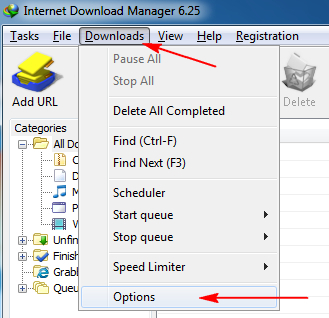
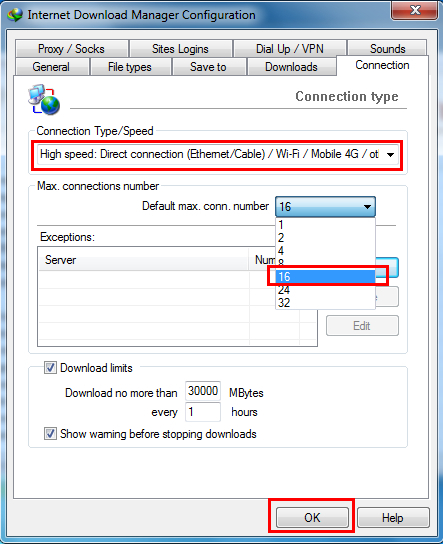
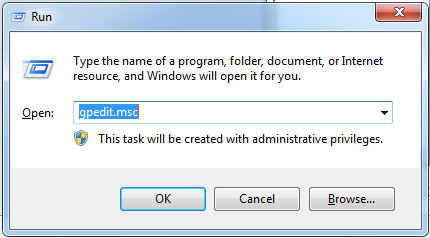
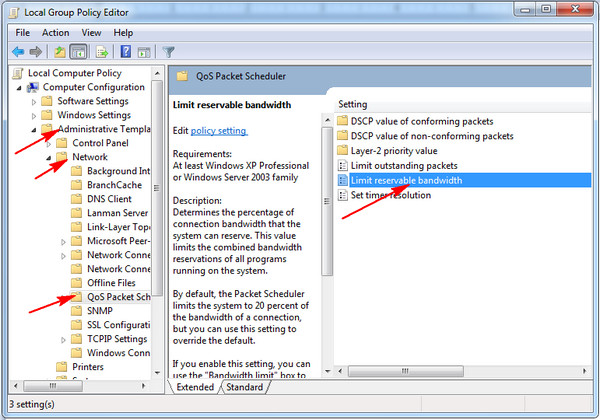
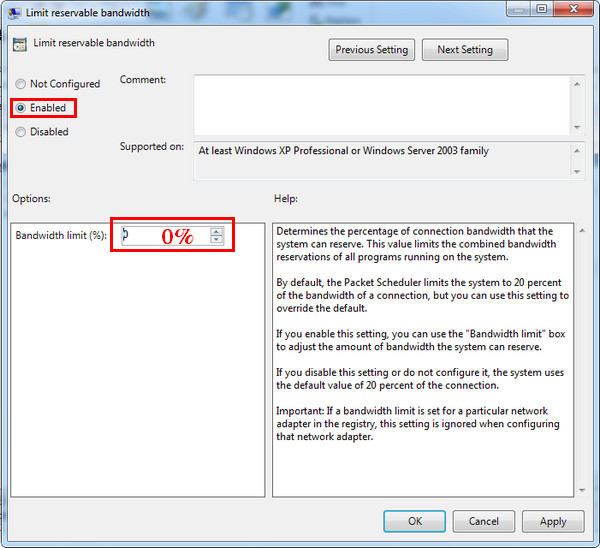
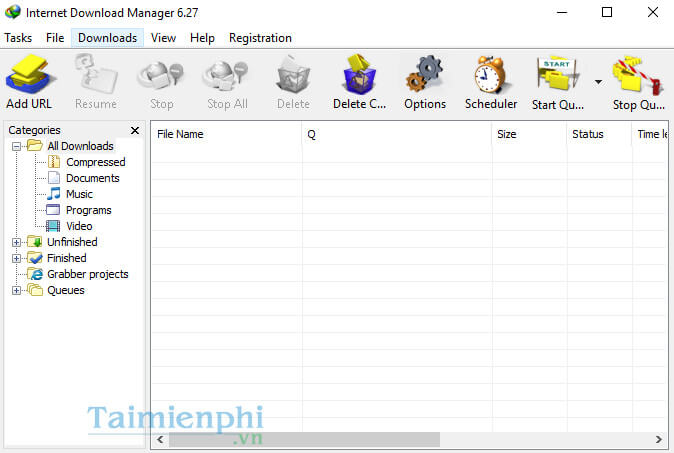
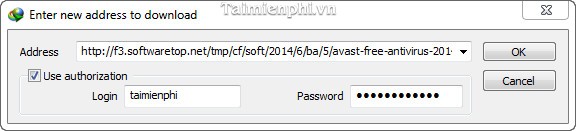
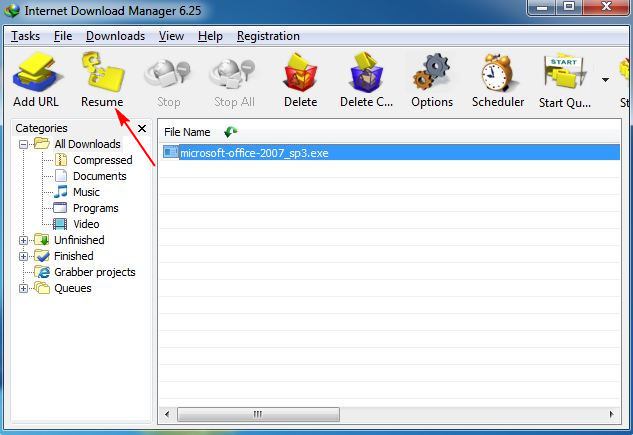
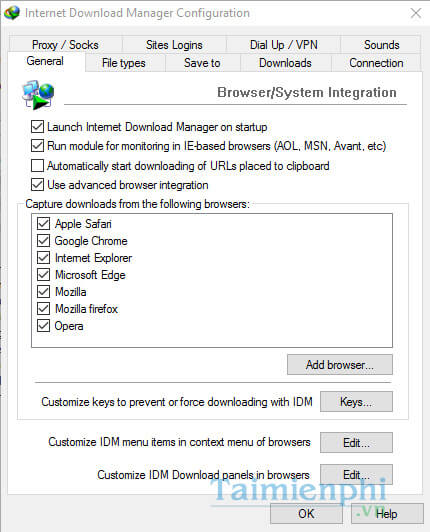
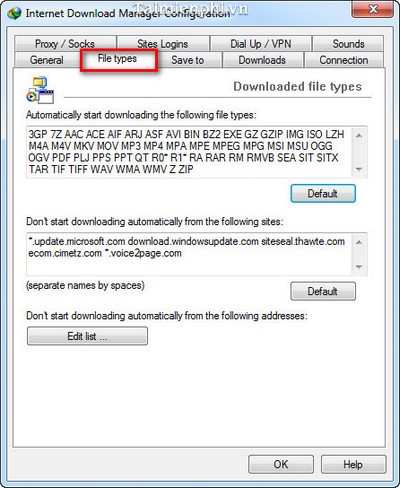
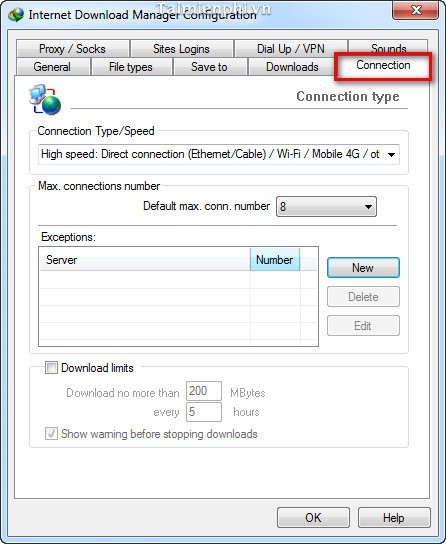
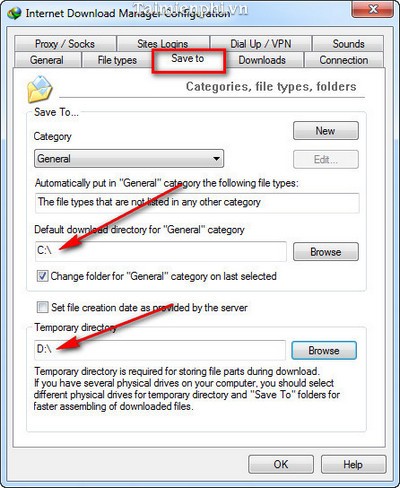
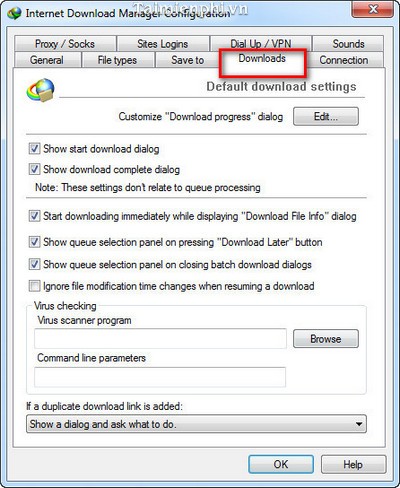
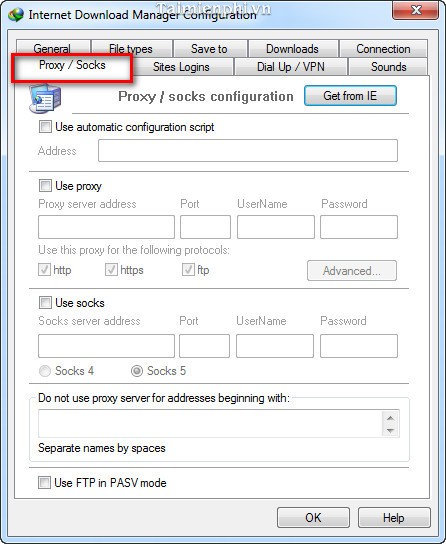
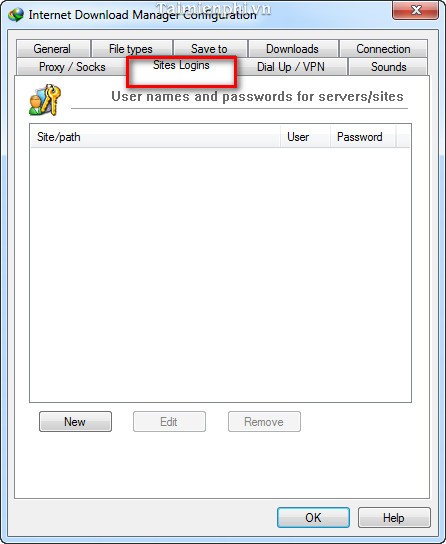
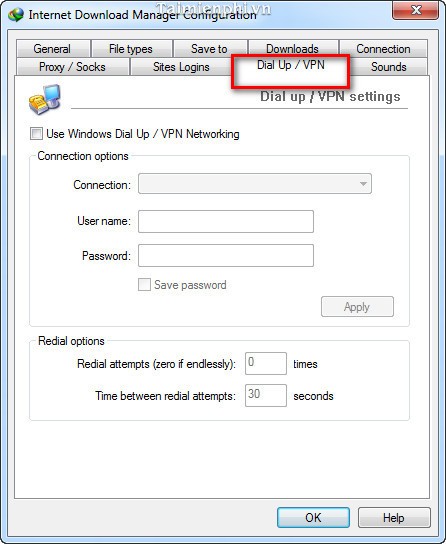
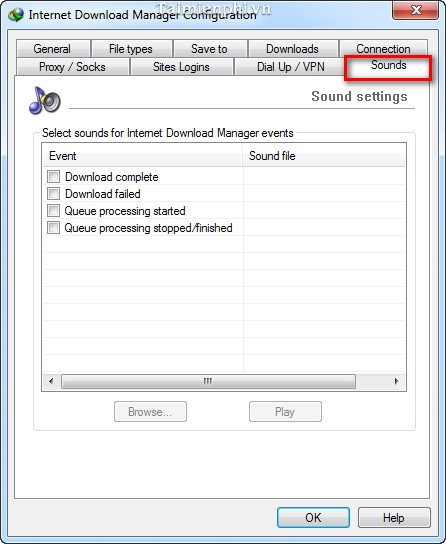
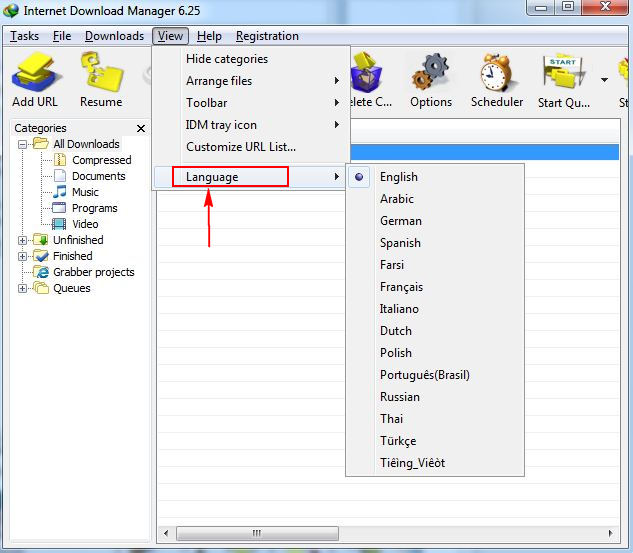
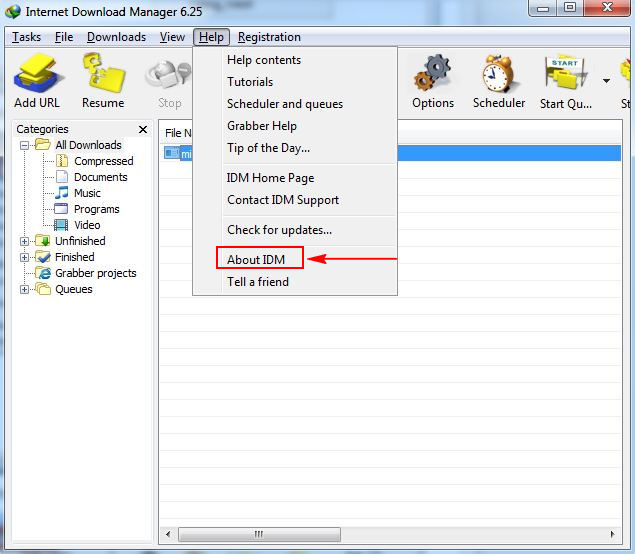
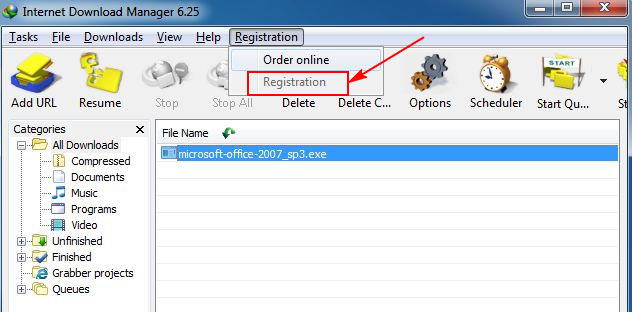
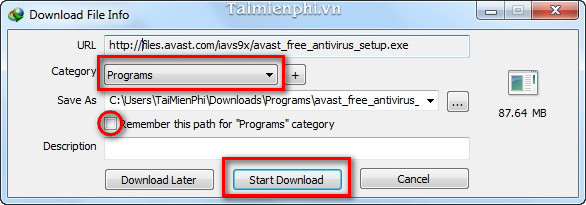
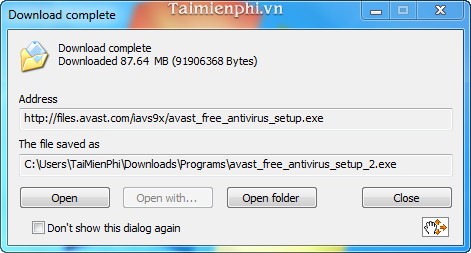
Download Internet Download Manager (IDM) - Tải file tốc độ cao, hỗ trợ mọi định dạng
Nói đến chức năng hỗ trợ download thì khó có cái tên nào có thể vượt qua Internet Download Manager (IDM) với nhiều chức năng rất cần thiết và bổ ích cho những người thường xuyên phải tải về các dữ liệu trực tuyến. IDM không chỉ giúp tăng tốc download, mà còn quản lý tốt danh sách file tải về, kiểm tra virus an toàn để chắc chắn rằng bạn không mang các file nhiễm bệnh về máy tính.
Quảng cáo
IDM cho phép bạn tải về hầu hết các định dạng dữ liệu trực tuyến, với tốc độ nhanh gấp 5 lần so với tốc độ bình thường hoặc có thể nhanh hơn nữa nhờ công nghệ tải đa luồng và kỹ thuật chia nhỏ các file được tải về, đồng thời chạy trong một số phần mềm diệt virus để đảm bảo các file tải về an toàn tuyệt đối.Các tùy chọn trên IDM khá phong phú và cho phép người dùng tùy biến theo cách của mình, chẳng hạn như tải tập tin theo nhiều lựa chọn, lưu file theo các cách khác nhau, phiên bản IDM mới nhất thêm tính tương thích của Windows 10, sửa lỗi tương thích với các trình duyệt khác nhau bao gồm Internet Explorer 11, Microsoft Edge, các phiên bản Mozilla Firefox và Google Chrome, trình chỉnh tay video được cải thiện để lưu video từ trình phát trên web trên các trang web.
Internet Download Manager (IDM) là một trong những phần mềm hỗ trợ download được đánh giá tốt nhất hiện nay nhờ khả năng tương thích với hầu hết các trình duyệt, nền tảng hệ điều hành cũng như có thể tải về tất cả các loại tập tin khác nhau. Những cải tiến về phiên bản của IDM mang đến các tính năng ngày càng phong phú, ưu việt hơn, nhận diện video để tải về tốt hơn.
Phần mềm IDM có tốc độ tải file từ internet rất nhanh về máy tính người dùng, IDM hỗ trợ rất nhiều định dạng phổ biến như Video, File văn bản, Setup, file nén .RAR, .Zip, âm thanh MP3, file iOS windows .... Ngoài ra, IDM còn có rất nhiều tính năng được tích hợp hữu ích khác như hẹn giờ tắt máy tính, và đặc biệt là tải file từ Google Drive, dịch vụ lưu trữ trực tuyến lớn hiện nay.
IDM là công cụ hỗ trợ download dữ liệu bao gồm: Video, Âm thanh, Văn bản ... trên internet với đầy đủ các định dạng phổ biến như MP4, MP3, EXE, DOCS, PPT..., chỉ cần tải và cài đặt IDM, tốc độ tải file của bạn sẽ được tăng lên gấp nhiều có thể lên tới 2 5 Mb/s thay vì vài trăm KB/s như trước đây.
IDM hay còn có tên gọi là Internet Download Manager là phần mềm hỗ trợ download dữ liệu bao gồm các file cài đặt phần mềm, file nén định dạng RAR, ZIP.. các file hình ảnh, âm thanh, video ... trên các trình duyệt web phổ biến hiện nay. Điểm khác biệt ở IDM đó chính là việc tự động bắt link tải mà người dùng không cần gán link như một số phần mềm khác.
Phiên bản Internet Download Manager (IDM) 6.30 Build 10 giúp sửa lỗi khi Download Video Stream, cải thiện khả năng bắt link video trên các tPhần mềm (Internet Download Manager) hỗ trợ tải file trên hầu hết các trình duyệt web hiện nay như Google Chrome, Firefox hay Cốc Cốc ... Với nhiệm vụ tự động bắt link và đẩy nhanh tốc độ quá trình download, bạn hoàn toàn có thể tải nhiều file cùng lúc và download dữ liệu có dung lượng lớn trên các dịch vụ lưu trữ.Phần mềm hỗ trợ download idm hiện nay đã cập nhật tới phiên bản 6.31 build 2 với rất nhiều các tính năng mới được cập nhật cũng như các lỗi đã được khắc phục trên các trình duyệt web nổi tiếng như Google Chrome, Firefox hay Opera ... Taimienphi cung cấp đến cho bạn phiên bản idm full để các bạn có thể tận hưởng đầy đủ tính năng của công cụ này. Người dùng sử dụng IDM đã có thể an tâm và sử dụng công cụ này để hỗ trợ download tất cả các định dạng dữ liệu trên trình duyệt Chrome, Opera ... mà không còn lo lắng về các lỗi thường xuyên xảy ra với chương trình
IDM được phát triển nhằm đáp ứng đầy đủ các nhu cầu sử dụng của người dùng bao gồm: tải video Youtube, tải video Facebook ... và đặc biệt là tải các bộ phim có chất lượng HD từ các nguồn chia sẻ video lớn nhỏ khác nhau. IDM giảm thời gian tải file bằng cách đẩy nhanh tốc độ download lên gấp hàng trăm lần.
Có thể kém hơn IDM một chút, nhưng số lượng người dùng sử dụng Free Download Manager cũng không phải là ít. Free Download Manager hỗ trợ tốc độ tải file khá nhanh vì được tích hợp công nghệ download mới nhất nên bằng cách chia nhỏ file download thành nhiều phần và download đồng thời các phần đó - đây cũng chínhTuy là đặc điểm nổi bật của IDM
Phần mềm IDM được biết tới với tính năng tự động bắt link tải trên các web chia sẻ video, âm thanh và dưới sự cài đặt của người dùng. Người dùng chỉ cần bấm vào link tải là có thể download file dữ liệu về máy tính của mình. Tốc độ tải file thì không phải bàn cãi. Với một video có dung lượng hơn 1G, chỉ mất một ít thời gian, bạn đã có thể tải phần mềm idm về và có thể xem ngay trên máy của mình.
Không những có thể tích hợp IDM trên các trình duyệt web nổi tiếng hiện nay như Google Chrome, Firefox hay CocCoc, mà Download IDM còn được tích hợp và các phần mềm tải file khác nếu người dùng muốn tăng tốc quá trình tải file của mình lên nhanh hơn. Một số phần mềm đặc trưng trong việc tải file Torrent như uTorrent hay phần mềm tải driver cho máy tính như DriverEasy, IDM đều có thể hỗ trợ để cải thiện tốc độ tải file. Như đã biết, một số driver cho máy tính lên tới hàng trăm Mb, việc tải bằng các phần mềm hỗ trợ tải driver là mất rất nhiều thời gian, cho nên, kết hợp với IDM là giải pháp hoàn toàn hiệu quả.
Tính năng mới cập nhật của Internet Download Manager (IDM) 6.31 build 2:
- Cải thiện nhận dạng âm thanh / video trong trình phát nội dung web
- Đã thêm hỗ trợ cho Firefox 61, 62
- Sửa lỗi
- Đã thêm hỗ trợ cho Firefox 61, 62
- Sửa lỗi
Phần mềm Internet Download Manager (IDM) hỗ trợ download file tốc độ nhanh đã cập nhật lên phiên bản IDM 6.30 Build 6 cải tiến hỗ trợ các trình duyệt mới. Phiên bản 6.30 Build 3, IDM cải tiến nâng cao các tính năng hỗ trợ với trình duyệt web Firefox phiên bản mới nhất. Bên cạnh đó, nâng cao khả năng bắt link tải video khi xem trên Google Chrome, cùng với việc nâng cao việc xác nhận các định dạng video, âm thanh trên một số website cùng nhiều cải tiến hộ trợ tải file từ các trình duyệt web tốt hơn.
Tính năng nỗi bật nhất của IDM là tự động bắt link tải đối với các video, tuy nhiên vì một số lỗi nào đó, idm không bắt link như thường lệ khiến nhiều người lúng túng không biết phải xử lý thế nào. Một số thủ thuật nhỏ sẽ giúp bạn phục hồi lại tính năng này cho IDM.
Chương trình Internet Download Manager được coi như một ông trùm lớn trong số rất nhiều phần mềm hỗ trợ download hiện nay về cả số lượng người dùng lẫn những tính năng ưu việt. Có thể nói công cụ này đã chiếm ưu thế và ngày càng vượt xa các đối thủ trên con đường vươn tới sự hoàn hảo, phục vụ tốt nhất cho nhu cầu của người dùng.
Ứng dụng Internet Download Manager mang đến sự hài lòng cho bạn mỗi khi sử dụng để tải về bất cứ một tập tin, dữ liệu nào từ Internet, cho nên mặc dù có rất nhiết ứng dụng mới ra đời với chức năng tương tự nhưng nhiều người vẫn ngại thay đổi. Nếu máy tính của bạn còn chưa cài đặt IDM thì ngay bây giờ bạn đã có thể thử nghiệm để thấy được những điều bất ngờ mà phần mềm mang lại.
Mọi người đều biết Internet Download Manager (còn gọi là download IDM hay IDM) có khả năng tải các file, tập tin từ Internet về máy tính với tốc độ nhanh, đảm bảo chất lượng. Với người dùng máy tính thì Internet Download Manager đã trở nên quá quen thuộc, là một trong những phần mềm không thể thiếu với những người đam mê tải file tốc độ nhanh.
Mọi người dùng hiện nay đều đã và đang sử dụng phần mềm IDM để download video, nhạc mp3 ... rất nhiều dữ liệu khác nữa trên internet về máy tính của mình. Cũng có người sử dụng một số phần mềm khác để download như EagleGet hay Free Download Manager.... Trong đó EagleGet được sử dụng nhiều hơn hẳn.
Ngoài tăng tốc độ tải file, IDM cũng giúp bạn quản lý và theo dõi toàn bộ quá trình tải, các file tải về, có thể điều chỉnh và cải thiện tốc độ tải vốn đã rất nhanh của nó. Trong số hàng trăm phần mềm cần phải cài trên máy tính thì IDM luôn là phần mềm được ưu tiên cài đặt đầu tiên. Tốc độ, tiện ích là những gì mà IDM mang tới cho người dùng, những phiên bản mới nhất cũng luôn được cập nhật giúp người dùng có thể dễ dàng tải file. Ngay từ bây giờ, bạn đã có thể tải internet download manager phiên bản mới nhất rồi nhé.
Orbit Downloader cũng là phần mềm hỗ trợ download được đánh giá tốt từ nhiều người dùng nhờ tích hợp công nghệ download đa nguồn và p2p, hỗ trợ các giao thức HTTP, HTTPS, FTP, MMS. Bên cạnh đó Orbit Downloader hiện có thể download được video ở các trang chia sẻ video trực tuyến phổ biến hiện nay.
Bên cạnh đó, IDM cũng thường xuyên cải tiến về tính năng, tập trung vào sự tương thích với trình duyệt phiên bản mới, ưu tiên tốt hơn cho việc tải nhạc và video. Tính năng tích hợp nhận diện và tự tải file âm thanh, video này của IDM được nhiều người ưa thích những cũng có nhiều người không thích nó, tất nhiên người dùng có thể bỏ tùy chọn tự bắt link các file này trong phần cấu hình của IDM.
Nhìn chung Internet Download Manager (IDM) đã và đang là ứng dụng hỗ trợ download phổ biến nhất hiện nay và gần như không có đối thủ. Sở dĩ nó chiếm được lòng tin của hầu hết người dùng bởi những tính năng đã được kiểm nghiệm qua một thời gian dài, tính cập nhật và thích nghi kịp thời với sự thay đổi các phiên bản trình duyệt. Hãy tải download manager và sở hữu trong tay một báu vật để có thể tải về mọi loại tập tin từ Internet với tốc độ nhanh nhất, chất lượng tốt nhất.
IDM (Internet Download Manager ) là một trong những phần mềm hỗ trợ tải file hiếm có hiện nay trên Internet. Với tốc độ tải file cực nhanh, người dùng có thể sử dụng IDM để tải bất kỳ loại file văn bản, video, âm thanh, file cài đặt ... từ trên mạng internet về máy tính của mình. Dung lượng file có thể lên tới hàng chục GB nhưng với đường truyền mạng ổn định, thì thời gian tải xong của IDM là rất ngắn.
Phần mềm IDM hỗ trợ tải đầy đủ các định dạng file trên internet hiện nay, người dùng có thể download các file cài đặt EXE hoặc file ISO lên tới hàng chục GB (Nếu được kết hợp với đường truyền internet cao sẽ còn nhanh hơn. Bên cạnh đó, Internet Download Manager còn tích hợp với các trình duyệt web hàng đầu để giúp người dùng tự động tải file hơn.
MẹoNếu bị IDM cảnh báo hết hạn sử dụng
- Chú ý
- Vì IDM là phần mềm thương mại, chỉ cho người dùng sử dụng miễn phí trong 30 ngày. Sau thời gian 30 ngày, nếu không kích hoạt bản quyền phần mềm thì độc giả sẽ không tải file bằng IDM được nữa. Lúc này, bạn cần mua bản quyền hoặc có thể sử dụng một số phần mềm download miễn phí khác thay thế như Free Download Manager ... Hoặc dùng trình duyệt CocCoc để tự động bắt link tải
MẹoMột số thủ thuật hữu ích cho người dùng hay sử dụng phần mềm IDM
1. Tùy chỉnh tăng tốc độ download file của IDM
- Trên thực tế, phải khẳng định rằng tốc độ download file phụ thuộc chính vào gói cước internet bạn đang dùng nên để tăng tốc độ download file thì hiệu quả nhất vẫn là tăng gói cước. Với kinh tế của nhiều người thì điều kiện này vẫn chưa đáp ứng dụng được. Tuy nhiên, các bạn áp dụng tùy chỉnh một số chức năng sau, đảm bảo sẽ tăng đáng kể tốc độ download file của IDM.
Cách 1:
Bước 1: Khởi động IDM
- Trên thực tế, phải khẳng định rằng tốc độ download file phụ thuộc chính vào gói cước internet bạn đang dùng nên để tăng tốc độ download file thì hiệu quả nhất vẫn là tăng gói cước. Với kinh tế của nhiều người thì điều kiện này vẫn chưa đáp ứng dụng được. Tuy nhiên, các bạn áp dụng tùy chỉnh một số chức năng sau, đảm bảo sẽ tăng đáng kể tốc độ download file của IDM.
Cách 1:
Bước 1: Khởi động IDM
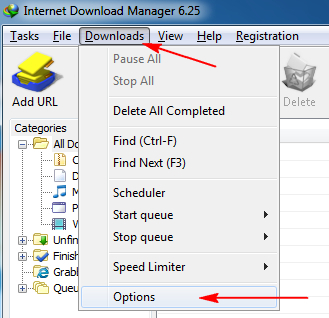
Khởi động internet download manager
Bước 2: Chọn thẻ Downloads, chọn tiếp thẻ Option. Một cửa sổ tùy chọn xuất hiện
Bước 3: Tại đây, bạn chọn thẻ Connection
+ Tại Connection Type/speed chọn High speed... (như trong hình)
+ Tại mục Default max. conn. number chọn max là 16 cho mạng Adsl có tốc độ tốt, nếu làm mạng FTTH (cáp quang) hoặc là Adsl nhưng gói lớn và máy tính có cấu hình tốt thì có thể thiết lập là 32, nếu thiết lập nhiều connection mà mạng chậm sẽ làm ảnh hưởng đến các tác vụ khác do IDM sẽ cố gắng sử dụng toàn bộ đường mạng, và đôi khi làm treo mạng, dẫn đến quá trình tải file gián đoạn. Một vấn đề nữa được đặt ra là việc nếu chia nhỏ nhiều và ghép lại gây phân mảnh ổ cứng nhiều hơn, đôi khi giảm tuổi thọ của ổ cứng.
+ Đối với bạn nào tải nhiều, dữ liệu tải lên đến hàng trăm Gb thì nên bỏ chọn ở Download limits. Còn bạn nào tải mức độ vừa phải, khoảng 30Gb trở xuống thì để chọn mặc định
Bước 4: Click OK để thực thi chỉnh sửa
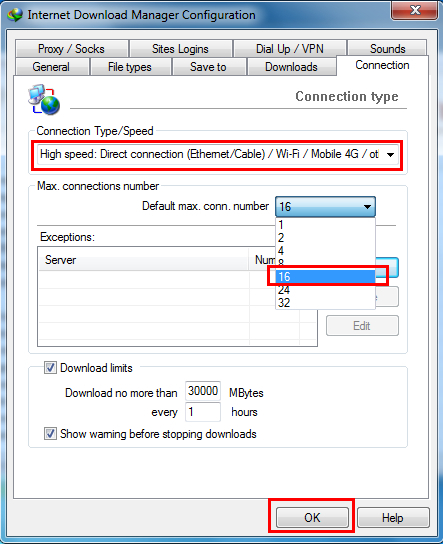
Cách 2:
Bước 1: Click chuột vào Start Menu, Chọn Run (phím tắt Windows + R)
Bước 1: Click chuột vào Start Menu, Chọn Run (phím tắt Windows + R)
Bước 2: Gõ gpedit.msc, xuất hiện 1 bảng Group Policy
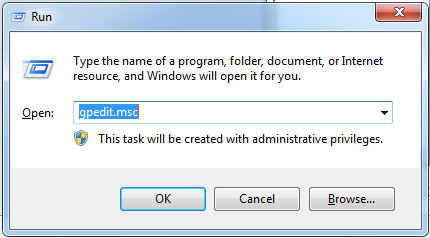
Bước 3: Tại bảng Group Policy này chọn Administrative Templates > chọn Network > Chọn QoS Packet Scheduler
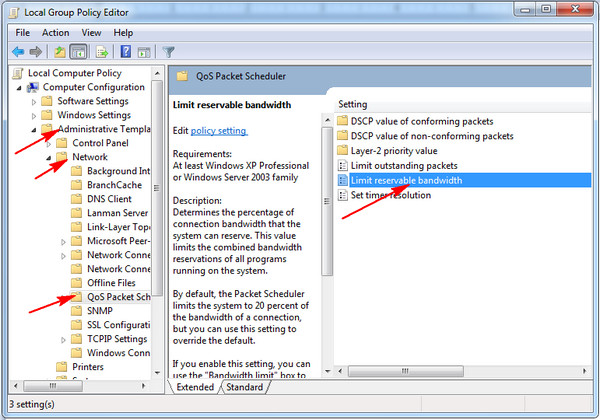
Bước 4: Tại đây, bạn nhìn phía bên phải cửa sổ, click đôi chuột trái vào Limit reservable bandwidth, xuất hiện bảng Limit reservable bandwidth
Bước 5: Tại bảng Limit reservable bandwidth, chọn Enabled (Giảm Bandwidth limit từ 20% ta giảm xuống 0%), sau đó Bấm OK.
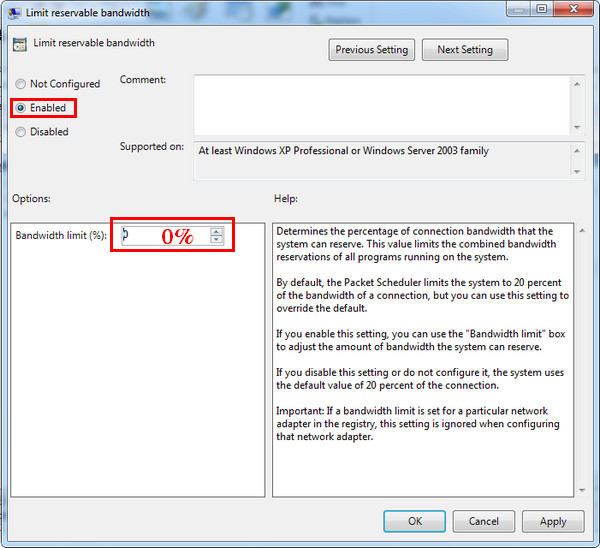
MẹoIDM download bị lỗi giữa chừng hoặc download được 99% báo lỗi. Hướng dẫn ở đây
Internet Download Manager là một công cụ tiện ích, nó giúp cho người sử dụng máy tính có thể tải về các dữ liệu, các file Video có dung lượng lớn với tốc độ rất nhanh.
Cơ chế của IDM là chia nhỏ những file có dung lượng lớn thành các file nhỏ hơn rồi cùng một lúc tải chúng về sau đó tiến hành ghép chúng vào thành một file hoàn chỉnh tới người sử dụng, với cơ chế này thì với bất kỳ file nào cũng được tải về một cách nhanh chóng và chính xác. Vì vậy mà công cụ IDM này đã trở nên quá quen thuộc với người dùng.
Tính năng chính của Internet Download Manager:
Cơ chế của IDM là chia nhỏ những file có dung lượng lớn thành các file nhỏ hơn rồi cùng một lúc tải chúng về sau đó tiến hành ghép chúng vào thành một file hoàn chỉnh tới người sử dụng, với cơ chế này thì với bất kỳ file nào cũng được tải về một cách nhanh chóng và chính xác. Vì vậy mà công cụ IDM này đã trở nên quá quen thuộc với người dùng.
Tính năng chính của Internet Download Manager:
- Tăng tốc độ tải tài liệu, file về máy tính:
Đây là tính năng cơ bản và là tính năng chính của IDM, với phần mềm hỗ trợ download, tải file download idm thì tất cả file tài liệu, phim ảnh bạn muốn tải về máy tính sẽ được thực hiện trong thời gian ngắn bởi IDM sẽ tăng tốc độ tải file lên đến hàng nghìn lần, download nhanh cũng là cách mà người ta mô tả về phần mềm này. Rất tiếc là chưa có phiên bản IDM trên mobile, nếu có thì kết hợp với Clean Master là một sự kết hợp hoàn hảo nhất. Tuy nhiên bạn có thể download internet download manager cho máy tính để tận hướng tất cả các tính năng tuyệt vời mà phần mềm này mang lại.
- Hỗ trợ và tương thích với tất cả mọi trình duyệt:
Internet Download Manager sẽ giúp bạn tải dữ liệu nhanh hơn từ hầu hết tất cả các định dạng phổ biến hiện nay. Bằng cách sử dụng phím chức năng bạn còn có thể tích hợp IDM với tất cả các trình duyệt Internet.
Đây là tính năng cơ bản và là tính năng chính của IDM, với phần mềm hỗ trợ download, tải file download idm thì tất cả file tài liệu, phim ảnh bạn muốn tải về máy tính sẽ được thực hiện trong thời gian ngắn bởi IDM sẽ tăng tốc độ tải file lên đến hàng nghìn lần, download nhanh cũng là cách mà người ta mô tả về phần mềm này. Rất tiếc là chưa có phiên bản IDM trên mobile, nếu có thì kết hợp với Clean Master là một sự kết hợp hoàn hảo nhất. Tuy nhiên bạn có thể download internet download manager cho máy tính để tận hướng tất cả các tính năng tuyệt vời mà phần mềm này mang lại.
- Hỗ trợ và tương thích với tất cả mọi trình duyệt:
Internet Download Manager sẽ giúp bạn tải dữ liệu nhanh hơn từ hầu hết tất cả các định dạng phổ biến hiện nay. Bằng cách sử dụng phím chức năng bạn còn có thể tích hợp IDM với tất cả các trình duyệt Internet.
- IDM Tải file với thao tác đơn giản:
Thao tác với download idm rất đơn giản, chỉ với một cú click chuột bạn đã hoàn thành thao tác tải dữ liệu, tạm dừng hoặc tiếp tục tải về máy, cài đặt dễ dàng, nhanh chóng.
- Tải video đơn giản và nhanh gọn:
Internet Download Manager sẽ giúp bạn tự động tải video trên những trang web chia sẻ video trực tuyến khi bạn truy cập và xem video trên những trang web này.
- Tìm và kiểm tra Virus tự động trước khi tải file về máy:
Chức năng này sẽ hỗ trợ bạn tránh bịvirus xâm nhập trong quá trình tải các file dữ liệu về máy. Chỉ cần máy tính bạn có cài đặt phần mềm diệt virus, các file tải về sẽ được tự động kiểm tra và quét virus trước khi tải về.
- Tính năng kéo và thả đường dẫn:
Chỉ với một cái di chuột bạn có thể kéo thả link để tải dữ liệu, hoặc đưa dữ liệu ra khỏi Internet Download Manager
- Cài đặt và sử dụng đơn giản:
Khi cài đặt, download idm sẽ tự động tạo những thiết lập cơ bản cho bạn và kiểm tra kết nối mạng để bạn tránh được tối đa những vấn đề khó khăn khi cài đặt phần mềm này.
- Hỗ trợ nhiều ngôn ngữ:
Internet Download Manager hỗ trợ bạn dùng rất nhiêu ngôn ngữ khác nhau với mọi thứ tiếng của các nước ở tất cả các châu lục
- Tải video đơn giản và nhanh gọn:
Internet Download Manager sẽ giúp bạn tự động tải video trên những trang web chia sẻ video trực tuyến khi bạn truy cập và xem video trên những trang web này.
- Tìm và kiểm tra Virus tự động trước khi tải file về máy:
Chức năng này sẽ hỗ trợ bạn tránh bịvirus xâm nhập trong quá trình tải các file dữ liệu về máy. Chỉ cần máy tính bạn có cài đặt phần mềm diệt virus, các file tải về sẽ được tự động kiểm tra và quét virus trước khi tải về.
- Tính năng kéo và thả đường dẫn:
Chỉ với một cái di chuột bạn có thể kéo thả link để tải dữ liệu, hoặc đưa dữ liệu ra khỏi Internet Download Manager
- Cài đặt và sử dụng đơn giản:
Khi cài đặt, download idm sẽ tự động tạo những thiết lập cơ bản cho bạn và kiểm tra kết nối mạng để bạn tránh được tối đa những vấn đề khó khăn khi cài đặt phần mềm này.
- Hỗ trợ nhiều ngôn ngữ:
Internet Download Manager hỗ trợ bạn dùng rất nhiêu ngôn ngữ khác nhau với mọi thứ tiếng của các nước ở tất cả các châu lục
Giới thiệu chi tiết về IDM
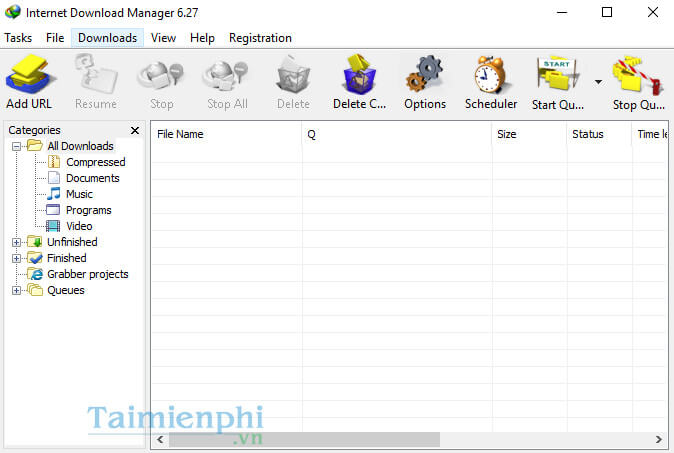
- Tại bên ô bên phải của giao diện là hiển thị toàn bộ thông tin của dữ liệu đã và đang tải về như tên file dư liệu, kích thước của file, thời gian tải dự kiến, tốc độ của tải file.... Cũng tại đây bạn có thể sắp xếp theo ý muốn bằng cách Click vào các cột tiêu đề thì chương trình sẽ tự động sắp xếp theo.
- Categories:
Tại đây sẽ chi nhỏ ra từng hạng mục trong All Download như Compressed, Documents, Music, Programs, Video để chứa các loại file khác nhau như file văn bản, file Video, file nhạc hoặc các phần mềm ứng dụng, các chương trình.
Ngoài ra còn có thêm các hạng mục như Unfinished chứa những dữ liệu chưa tải xong, Finished chứ những dữ liệu đã tải xong về máy tính....Giúp cho người dùng có thể dễ dàng quản lý.
- Add URL: Bạn có thể nhập địa chỉ URL vào mục Address hoặc copy URL mà đã được tải xuống trước đó, bạn cũng có thể điền thông tin về tên đăng nhập và mật khẩu để tải dữ liệu khi Server yêu cầu (Hình bên dưới).
- Categories:
Tại đây sẽ chi nhỏ ra từng hạng mục trong All Download như Compressed, Documents, Music, Programs, Video để chứa các loại file khác nhau như file văn bản, file Video, file nhạc hoặc các phần mềm ứng dụng, các chương trình.
Ngoài ra còn có thêm các hạng mục như Unfinished chứa những dữ liệu chưa tải xong, Finished chứ những dữ liệu đã tải xong về máy tính....Giúp cho người dùng có thể dễ dàng quản lý.
- Add URL: Bạn có thể nhập địa chỉ URL vào mục Address hoặc copy URL mà đã được tải xuống trước đó, bạn cũng có thể điền thông tin về tên đăng nhập và mật khẩu để tải dữ liệu khi Server yêu cầu (Hình bên dưới).
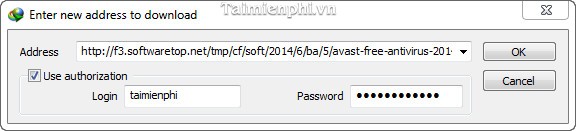
- Resume: Chức năng này cho phép bạn tải lại những file bị lỗi hoặc đang tải mà bị tạm dừng, bạn chỉ cần click vào file cần tải lại sau đó click vào Resume, chương trình sẽ tự động tải lại cho bạn
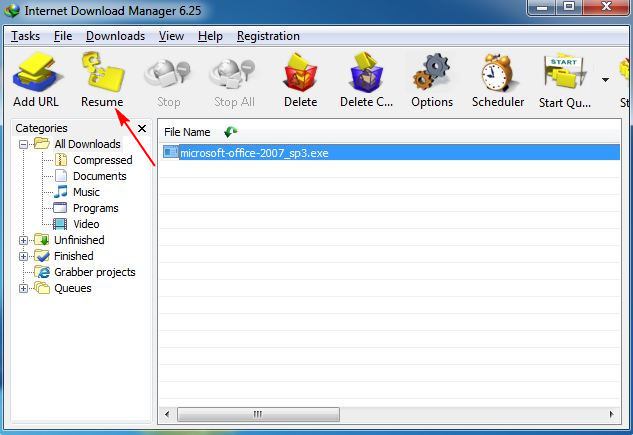
- Stop/ Stop All: Tạm dừng một hoặt tất cả các file đang Download
- Delete/ Delete Co...: Dùng để xóa một hoặc tất cả các file đã tải về máy tính.
- Option: Tại đây bạn có thể tùy chỉnh cho IDM, bao gồm các Tab như: General, File Types, Connection, Save To, Downloads, Proxy/ Socks, Site logings, Dial-Up/ VPN, Sounds.
+ Tab General: Tại đây bạn có thể tùy chỉnh cho IDM tích hợp cho các trình duyệt Web như FireFox, Chrome, IE... Nếu như không muốn sử dụng IDM cho trình duyệt nào thì chỉ cần bỏ chọn cho trình duyệt đó hoặc nếu cần thêm các trình duyệt bạn có thể Click vào Add Browser để thêm vào trình duyệt
Ngoài ra tại đây bạn cũng có thể đặt các phím tắt sử dụng chặn IDM tải file xuống với tùy chỉnh Keys... Và một số tùy chỉnh khác (Hình bên dưới)
- Delete/ Delete Co...: Dùng để xóa một hoặc tất cả các file đã tải về máy tính.
- Option: Tại đây bạn có thể tùy chỉnh cho IDM, bao gồm các Tab như: General, File Types, Connection, Save To, Downloads, Proxy/ Socks, Site logings, Dial-Up/ VPN, Sounds.
+ Tab General: Tại đây bạn có thể tùy chỉnh cho IDM tích hợp cho các trình duyệt Web như FireFox, Chrome, IE... Nếu như không muốn sử dụng IDM cho trình duyệt nào thì chỉ cần bỏ chọn cho trình duyệt đó hoặc nếu cần thêm các trình duyệt bạn có thể Click vào Add Browser để thêm vào trình duyệt
Ngoài ra tại đây bạn cũng có thể đặt các phím tắt sử dụng chặn IDM tải file xuống với tùy chỉnh Keys... Và một số tùy chỉnh khác (Hình bên dưới)
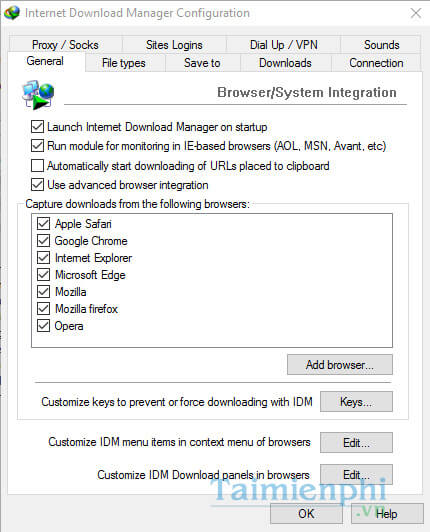
+ Tab File Types: Tại đây người dùng có thể thêm hoặc bớt những định dạng dữ liệu cần tải về (3GP, 7Z, AAC...) hoặc có thể chặn không cho IDM tự động tải file về từ những trang web đã định sẵn tại mục Don’t start dowloading automatically from the following site (Hình bên dưới)
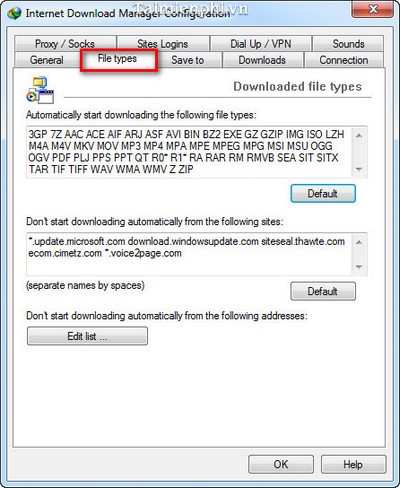
+ Tab Connection: Tại đây bạn cần phải lựa chon tốc độ đường truyền Internet cho phù hợp, chú ý ở lựa chọn Max Connection Number, nếu ở đây bạn để giá trị quá lớn mà tốc độ đường truyền của bạn không tốt sẽ làm giảm đi tốc độ đường truyền, làm chậm Server chứa dữ liệu cần tải và ảnh hưởng tới các thao tác khác.
Nếu như bạn muốn tùy chỉnh IDM với tốc độ lớn nhất với đường truyền của bạn thì sử dụng Download Limits, cụ thể trong trường hợp bạn chỉ muốn tải với tốc độ tối đa 80MB/1h hoặc 200MB/3h liên tục thì bạn sẽ thêm các thông số đó vào Download Limits.(Hình bên dưới)
Nếu như bạn muốn tùy chỉnh IDM với tốc độ lớn nhất với đường truyền của bạn thì sử dụng Download Limits, cụ thể trong trường hợp bạn chỉ muốn tải với tốc độ tối đa 80MB/1h hoặc 200MB/3h liên tục thì bạn sẽ thêm các thông số đó vào Download Limits.(Hình bên dưới)
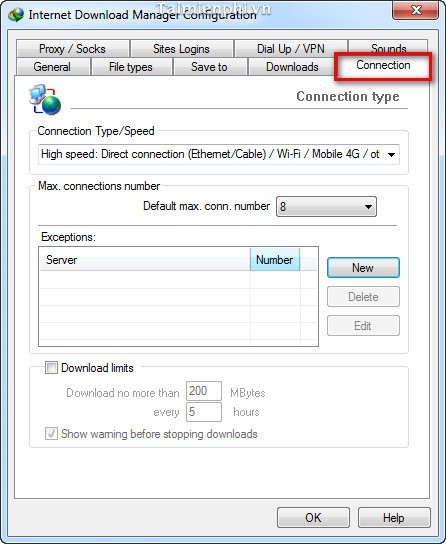
+ Tab Save To: Tại đây bạn có thể lựa chọn, thay đổi các thư mục, ổ đĩa chứa các file sẽ được tải xuống, hoặc các thư mục chứa các file tạm trong quá trình tải dữ liệu ở mục Temporary Directory.
IDM có thêm chức năng tự động ghi nhớ thư mục của những lần tải trước Remember last save path
IDM có thêm chức năng tự động ghi nhớ thư mục của những lần tải trước Remember last save path
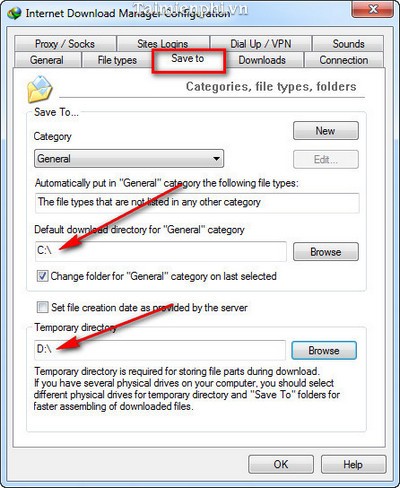
+ Tab Downloads: Tại đây bạn có thể thiết lập cho hộp thoại nào được xuất hiện bằng cách tính chọn Don’t show hoặc Show minimized.... Trong hội mục Download Progress
Nếu như bạn không muốn hiển thị Download complete bạn có thể tích vào Show start download dialog.
Nếu như bạn không muốn hiển thị Download complete bạn có thể tích vào Show start download dialog.
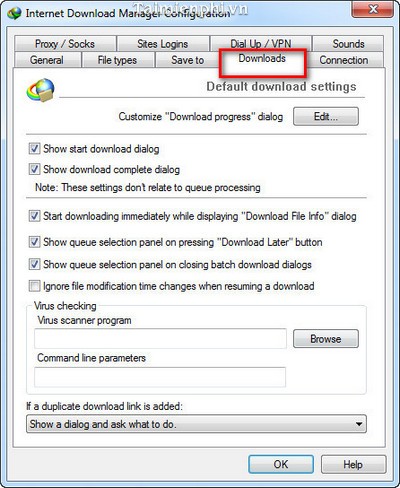
+ Tab Proxy/ Socks: Tại đây bạn có thể cấu hình Proxy, Sock, lựa chọn Use FTP in PASV mode khi người dùng tích vào đây thì chế độ thụ động của giao thức FTP sẽ được kích hoạt, và thêm một số thông tin cá nhân khác nếu proxy server có yêu cầu.
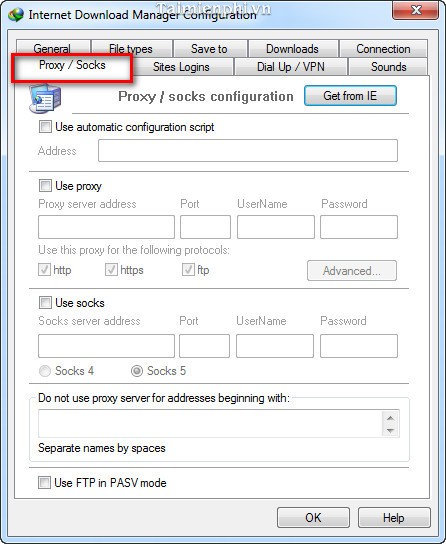
+ Tab Site logings: Tại đây sẽ lưu trữ các thông tin về bản quyền sử dụng phần mềm để tự động khai báo thông tin vào các Server Download có yêu cầu đăng nhập, để sử dụng người dùng click vào New để thâm địa chỉ URL và những thông tin về UserName và Password của người dùng.
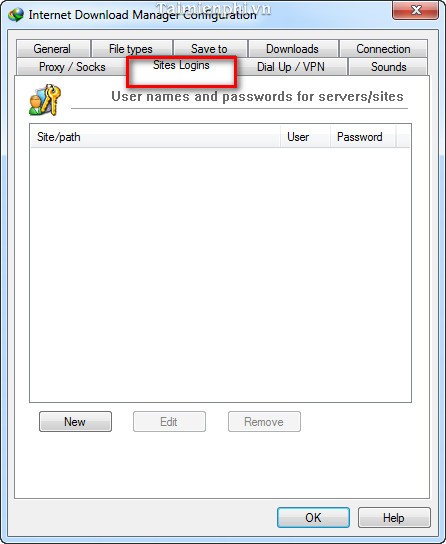
+ Tab Dial-Up/ VPN: Tab này sử dụng cho đường truyền Dial-Up, IDM sẽ lưu trữ các thông tin kết nối Internet của bạn.
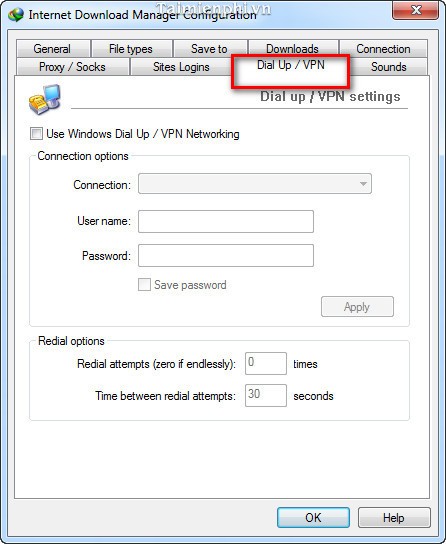
+ Tab Sounds: Tại đây lư trữ các loại âm thanh khác nhau để báo cho người dùng, bạn có thể lựa chọn cho mình những âm thanh có sẵn mà bạn muốn.
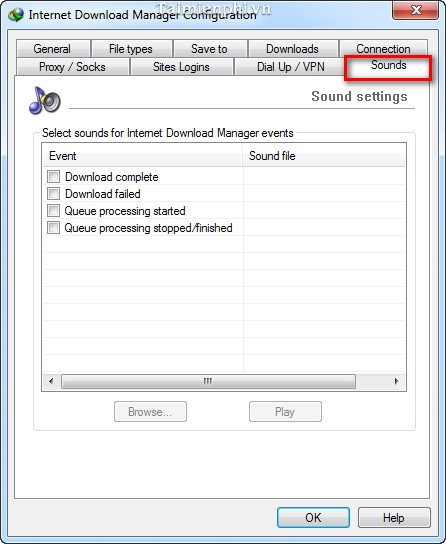
- Tại Menu View: Bạn có thể thay đổi được giao diện của IDM hoặc thay đổi ngôn sử dụng chúng.
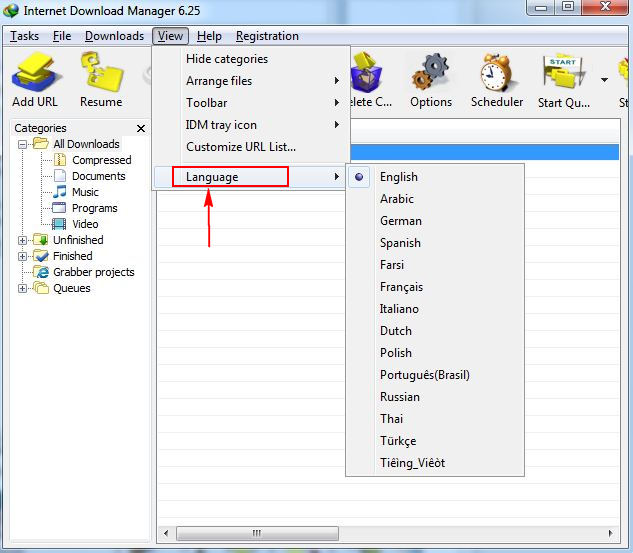
tải download manager giải pháp download file nhanh chóng
- Tại Menu Help thì hiển thì một số thông tin về phiên bản của IDM, kiểm tra cập nhật phiên bản mới...
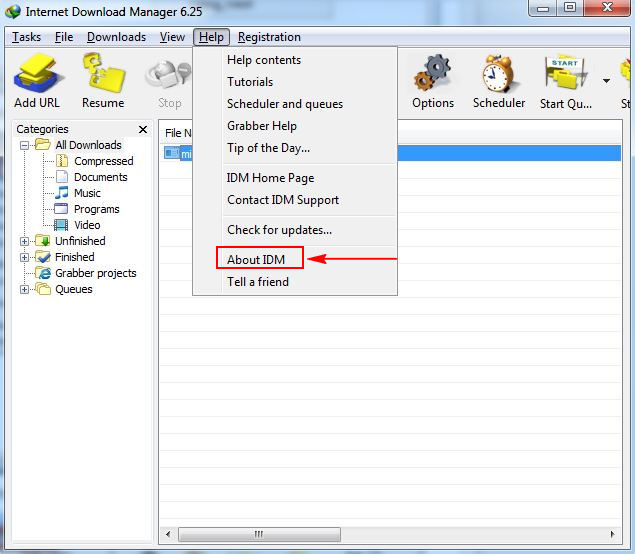
tải internet download manager
- Tại Menu Registration: Nếu chữ Registration bị mờ có nghĩa IDM đã được đăng ký bản quyền, còn nếu chữ nổi, in đậm thì IDM chưa được mua bản quyền. Người dùng cần mua bản quyền IDM để sử dụng sau khi hết 30 ngày dùng thử.
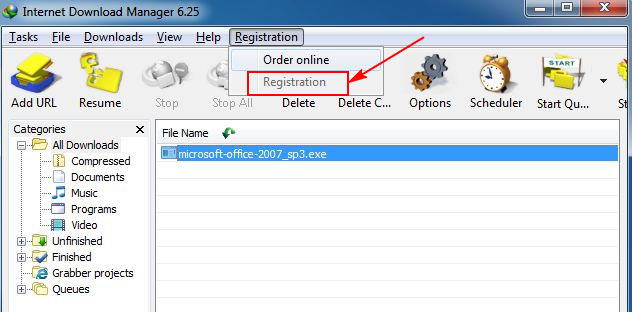
idm full tăng tốc độ tải file trên pc
- Hướng dẫn một số thao tác cơ bản để sử dụng IDM
+ Khi bắt đầu tải bạn có thể lựa chọn được thư mục chứa dữ liệu ở mục Category hoặc mục Save As
Thông thường thì nhữn file .exe sẽ mặc định lưu vào Programs, các file văn bản (.doc, .docx, .xlsx, .xls...) được lưu vào thư mục Documents... Bạn có thể thay đổi bằng cách lựa chọn lại tại Category.
+ Nếu như muốn tất cả các file, dữ liệu khác đều lưu vào chung một thư mục thì bạn tích vào Remember this bath.
+ Để mô tả cho dữ liệu mình tải về bạn có thể sử dụng Description.
+ Cuối cùng để tải File dữ liệu bạn click "Start Download" (Hình bên dưới)
+ Nếu như muốn tất cả các file, dữ liệu khác đều lưu vào chung một thư mục thì bạn tích vào Remember this bath.
+ Để mô tả cho dữ liệu mình tải về bạn có thể sử dụng Description.
+ Cuối cùng để tải File dữ liệu bạn click "Start Download" (Hình bên dưới)
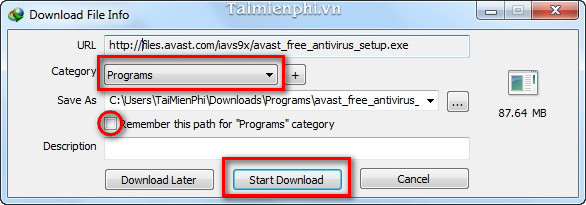
tải idm cho máy tính
+ Sau khi tải xong sẽ hiển thị ra thông báo, bạn có thể chạy luôn bằng cách click vào Open hoặc mở thư mục chứ file dữ liệu đó bằng việc click Open Folder
+ Nếu không muốn hộp thoại này hiện lên sau mỗi lần tải xong bạn tích vào Don't show this dialog again (Hình bên dưới)
+ Nếu không muốn hộp thoại này hiện lên sau mỗi lần tải xong bạn tích vào Don't show this dialog again (Hình bên dưới)
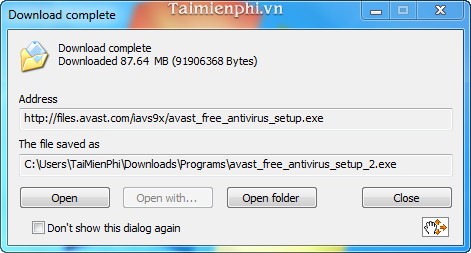
download internet download manager
Thật bất ngờ khi IDM đã bỏ qua phiên bản 6.24 để từ phiên bản 6.23 lên thẳng 6.25. Tuy nhiên, không vì thế mà tốc độ download giảm đi mà còn được gia tăng đáng kể kèm theo là nhiều bản cập nhật cũng như nâng cấp các tính năng đã có. Tốc độ tải video Facebook hay tải video Youtube trên trình duyệt Firefox, Chrome, CocCoc và SeaMonkey được cải thiện hơn.
Vấn đề thường gặp của nhiều người khi sử dụng Internet Download Manager phiên bản Crack là máy tính thường báo lỗi Fake Serial Number. Để sửa lỗi Fake Serial Number của IDM triệt để bạn hãy tham khảo hướng dẫn sửa lỗi của chúng tôi.
Người người dùng IDM, nhà nhà dùng IDM (Internet Download Manager). Không phải nói quá nhưng sự thật IDM đã và đang được khá nhiều người dùng sử dụng để download dữ liệu từ internet về lưu trữ trên máy tính, laptop của mình. Cách cài đặt IDM cũng như sử dụng khá đơn giản, tuy chỉ có điều IDM là phần mềm thương mại, nên sau 30 ngày dùng thử, người dùng sẽ phải mua bản quyền để sử dụng tiếp chương trình.
Internet Download Manager (IDM) là giải pháp để bạn tải về nhiều dữ liệu trực tuyến, từ các video, file nhạc đến các hình ảnh, tài liệu. IDM sở hữu một giao diện hết sức đơn giản nhưng lại chứa đựng rất nhiều tính năng hỗ trợ tải thú vị mà bạn sẽ ngạc nhiên mỗi lần khám phá và sử dụng. Với IDM, việc tải file, dù là những file nặng hay bị cấm bản quyền giờ đây chỉ còn là chuyện nằm trong tầm tay bạn.
Tuy nhiên bạn có thể sử dụng Trình duyệt Cốc Cốc để tải file cũng khá nhanh và tự động bắt Video: Tải Cốc Cốc
- Tính năng nổi bật Internet Download Manager (IDM):
- IDM 2018
- phần mềm tải video
- idm full
Liên kết tải về - [6.9 MB]
Liên kết dự phòng:
Các phiên bản khác
- Internet Download Manager (IDM) 6.31 build 2(Bản chuẩn cuối) - 09/07/2018Download
- Internet Download Manager (IDM) 6.31 build 1- 09/06/2018Download
- Internet Download Manager (IDM) 6.30 build 10- 16/05/2018Download
- Internet Download Manager (IDM) 6.30 Build 9- 14/05/2018Download
- Internet Download Manager (IDM) 6.30 Build 8- 02/04/2018Download
- Internet Download Manager (IDM) 6.30 Build 7- 01/03/2018Download
- Internet Download Manager (IDM) 6.30 Build 6- 12/01/2018Download
- Internet Download Manager (IDM) 6.30 Build 3- 27/12/2017Download
- Internet Download Manager (IDM) 6.30 Build 2- 18/12/2017Download
- Internet Download Manager (IDM) 6.30 Build 1- 25/11/2017
- Internet Download Manager (IDM) 6.29 Build 2- 23/10/2017
- Internet Download Manager (IDM) 6.29 Build 1- 05/10/2017
- Internet Download Manager (IDM) 6.28 build 17- 06/08/2017
- Internet Download Manager (IDM) 6.28 Build 16- 21/07/2017
- Internet Download Manager (IDM) 6.28 Build 15- 05/07/2017
- Internet Download Manager (IDM) 6.28 Build 14- 24/06/2017
- Internet Download Manager (IDM) 6.28 Build 12- 12/06/2017
- Internet Download Manager (IDM) 6.28 Build 11- 26/05/2017
- Internet Download Manager (IDM) 6.28 Build 10- 17/05/2017
- Internet Download Manager (IDM) 6.28 Build 9- 04/05/2017










.png)
No comments